Решения проблем после обновления до Windows 10 Anniversary Update
В этой статье мы рассмотрим возможные проблемы, с которыми пользователи могут столкнуться после обновления до Windows 10 Anniversary Update, а также предоставим решения для этих проблем. Узнайте, как обеспечить стабильную работу вашей системы после обновления.

К сожалению, несмотря на то, что Windows 10 Anniversary Update обещана быть одним из лучших и наиболее стабильных релизов, некоторые пользователи сталкиваются с ошибками, сбоями и другими проблемами во время или в результате её установки.
Также иногда возникают вопросы с откатом Windows к предыдущей версии системы, устаревшими драйверами, конфликтом программ и настроек.
| Характеристика | Описание |
|---|---|
| Название обновления | Windows 10 Anniversary Update |
| Версия | Версия 1607 |
| Дата выпуска | 2 августа 2016 года |
| Основные изменения |
– Улучшения интерфейса – Виртуальный помощник Cortana стал доступен на экране блокировки – Центр уведомлений обновлён – Улучшения браузера Microsoft Edge |
| Функции для безопасности |
– Windows Defender получил возможность планирования сканирования – Улучшена защита от вредоносных программ – Windows Hello интегрирован с приложениями и браузерами |
| Функции для разработчиков |
– Bash on Ubuntu on Windows для разработчиков – Улучшенные инструменты для Universal Windows Platform (UWP) |
| Функции для пользователей |
– Новая функция “Windows Ink” для работы с цифровым пером – Улучшения в работе с игровыми приложениями – Расширенные возможности кастомизации интерфейса |
| Поддерживаемые системы | Windows 10 (домашняя, профессиональная и корпоративная версии) |
| Стоимость | Бесплатно для пользователей Windows 10 |
- Связанные с Windows 10 Anniversary Update проблемы и способы их решения
- Проблема 1. Как исправить сбой установки Anniversary Update
- Проблема 2. Как исправить ошибку подключения к серверам обновлений Windows
- Проблема 3. Как возобновить установку обновления после случайной перезагрузки компьютера
- Проблема 4. Как исправить проблему совместимости драйверов или программ
- Проблема 5. Как решить проблему с недостаточным свободным местом на диске
- Проблема 6. Как исправить повреждённые или восстановить утерянные файлы установки
- Проблема 7. Как исправить ошибку активации Windows 10
- Проблема 8. Проблема с минимально допустимыми системными требованиями
- Проблема 9. Проблема с совместимостью установленных приложений
- Проблема 10. Ошибка Центра обновления Windows
- Проблема 11. Если на загрузочном диске повреждены файлы
- Проблема 12. Как исправить ошибку Media Creation Tool при установке Windows 10
- Проблема 13. Некоторые настройки системы могут не сохраниться в результате обновления
- Проблема 14. Невозможность установки расширений Microsoft Edge после установки Anniversary Update
- Проблема 15. Магазин (Windows Store) не работает после установки Anniversary Update
- Проблема 16. Ошибка обновления Windows 10 Anniversary Update код 0x80070057
- Проблема 17. Остановка загрузки Windows 10 Anniversary Update
- Проблема 18. Ошибка установки Windows 10 Anniversary Update 0x80024200D
- Проблема 19. Windows 10 зависает после установки Anniversary Update
- Проблема 20. Проблема чёрного экрана
- Вопросы и ответы
- Комментарии

Как отключить или удалить автоматические обновления в Windows 10 🔄🚫💻
Связанные с Windows 10 Anniversary Update проблемы и способы их решения
Microsoft предоставил возможность обновить операционную систему до Windows 10 Anniversary Update с помощью Центра обновления Windows, или с помощью Media Creation Tool. Но, если по какой-то причине установка не произошла или она вызвала ошибку, данное руководство поможет разобраться в случившемся и исправить возникшие ошибки.
Проблема 1. Как исправить сбой установки Anniversary Update

Чистая установка Windows 10 на компьютер или ноутбук с загрузочной флешки или диска 💽💻🛠️
Ошибка
- Ошибка: Невозможно завершить обновление. Отмена изменений. Не выключайте компьютер. (We couldn’t complete the updates. Undoing changes. Don’t turn off your computer)
- Ошибка: Сбой настройки обновлений Windows. Отмена изменений. (Failure configuring Windows Updates. Reverting changes.)
Описание
Это типичные ошибки, которые могут возникнуть в процессе установки любых обновлений Windows. Но, у данных ошибок нет определённых решений, если вы не можете точно выяснить код ошибки.
Решение
Необходимо определить код ошибки с помощью истории или журнала обновлений. Для этого:
- Откройте Параметры / Обновление и безопасность / Центр обновления Windows / Дополнительные параметры / Журнал обновлений
- Кликните по ссылке под обновлением, которое не удалось установить, и найдите причину ошибки или другую информацию, которая поможет определить проблему.
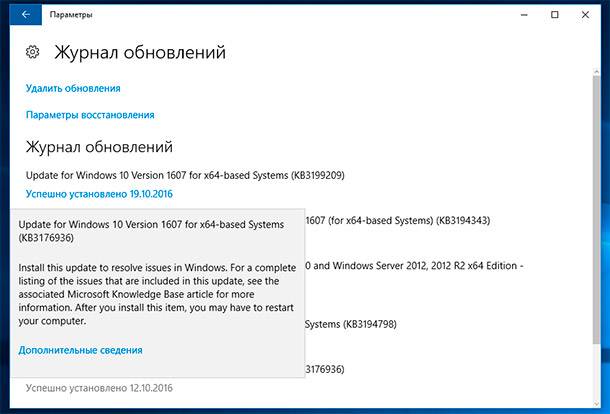
Зная код ошибки, можно найти причины её возникновения.
Проблема 2. Как исправить ошибку подключения к серверам обновлений Windows
Ошибка
- 0x800F0922
- 0xc1900104
Описание
Эти ошибки могут указывать на то, что компьютер не подсоединён к серверам Центра обновления Windows. Иногда, причиной возникновения таких ошибок может быть недостаток свободного места раздела System Reserved.
Решение
- Причиной того, что компьютер не соединяется с серверами Центра обновления Windows может быть то, что вы используете соединение VPN. Отсоедините VPN соединение и попробуйте запустить обновление ещё раз. Возможно для успешного запуска обновления потребуется перезагрузить компьютер.
- При использовании Windows 10 очень маловероятно, что раздел System Reserved будет меньшего размера, чем требуется. Но некоторые программы (антивирусы, другие приложения безопасности) могут записывать данные в этот раздел, заполняя его.
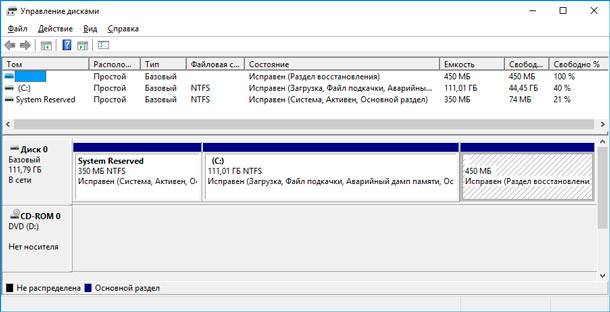
Решить данную проблему можно используя сторонние программы, с помощью которых можно увеличить размер раздела System Reserved до 500 МБ.
Проблема 3. Как возобновить установку обновления после случайной перезагрузки компьютера
Ошибка
- 0x80200056
Описание
Данная ошибка возникает если процесс установки обновления прервать перезагрузкой или выключением устройства.
Решение
Это не сложная ошибка. Достаточно запустить установку обновления ещё раз.
Проблема 4. Как исправить проблему совместимости драйверов или программ
Ошибка
- 0x800F0923
Описание
Данная ошибка возникает в случае проблем с совместимостью драйверов устройств или приложений с новой версией Windows. Частой причиной данной ошибки бывает драйвер видеокарты, устаревший драйвер аппаратного обеспечения или антивирусная программа.
Решение
В случае использования для установки обновления Центра обновления Windows, достаточно сложно определить драйвер или программу, которые испытывают проблемы совместимости. В таком случае лучше попробовать установить обновление с помощью Media Creation Tool. Данное приложение определит драйвер или приложение, которые не совместимы с новой версией операционной системы.
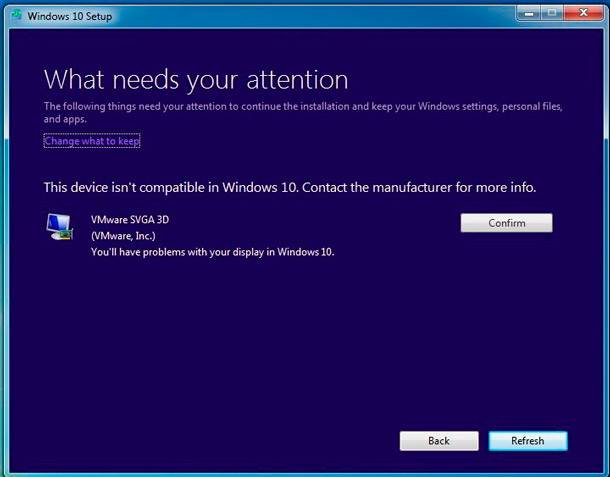
Если проблема в драйвере устройства – обновите его. Драйвер также может быть повреждён: в таком случае переустановите его.
Если проблема сохраняется, можно попробовать удалить драйвер конфликтующего устройства и запустить обновление системы повторно. После установки обновления, повторно установите удалённый драйвер. Но существует вероятность, что после установки данного драйвера ошибка снова начнёт появляться. В таком случае:
-
Кликните правой кнопкой мыши на меню Пуск и выберите Диспетчер устройств.
-
Найдите проблемное устройство.
-
Кликните на нём правой кнопкой мыши и удалите его.
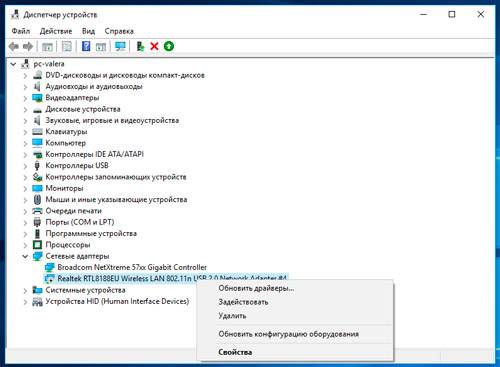
-
После этого попробуйте установить Windows 10 Anniversary Update ещё раз.

Отключения автоматического обновления драйверов в Windows 10, 8, 7 🔄🚫💻
Проблема 5. Как решить проблему с недостаточным свободным местом на диске
Ошибка
- 0x80070070 – 0x50011
- 0x80070070 – 0x50012
- 0x80070070 – 0x60000
Описание
Это ошибки, которые обычно возникают если на компьютере недостаточно свободного места для установки обновлений.

Очистка системного диска компьютера или ноутбука с Windows 10, 8 или 7 от мусора 🔥💻⛏️
Решение
Данную проблему можно решить, освободив место на диске. Для этого можно просто удалить ненужные файлы и программы и/или запустив системный инструмент Очистка диска. Для этого:
-
Кликните правой кнопкой мыши на диске С: в папке «Этот компьютер» и выберите «Свойства»
-
В вкладке «Общие» открывшегося окна, нажмите кнопку «Очистка диска»
-
В открывшемся окне вы увидите объём, который может освободить программа очистки диска. Поставьте галочки напротив групп файлов, которые хотите удалить и нажмите Ok.
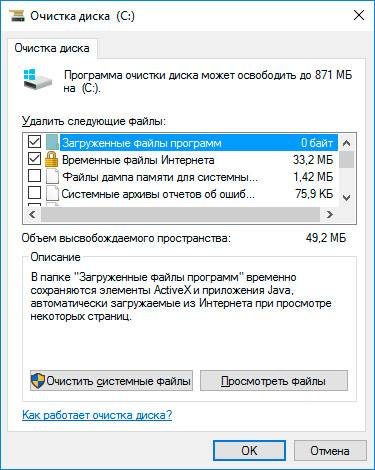
-
После этого, попробуйте установить обновление ещё раз.
Проблема 6. Как исправить повреждённые или восстановить утерянные файлы установки
Ошибка
- 0x80073712
Описание
Если в процессе установки Windows 10 Anniversary Update появляется ошибка «error 0x80073712», это значит, что необходимые файлы для завершения установки повреждены или утеряны.

Как восстановить системные файлы Windows 10, 8, 7 (SFC, DISM)⚕️📁💻
Решение
Если установочные файлы обновления загружены неправильно или они повреждены, необходимо очистить Временные файлы установки Windows c помощью функции Очистка диска.
После этого:
- Откройте Параметры / Обновление и безопасность / Центр обновления Windows
- Нажмите кнопку «Проверка наличия обновлений», для повторной загрузки обновлений.
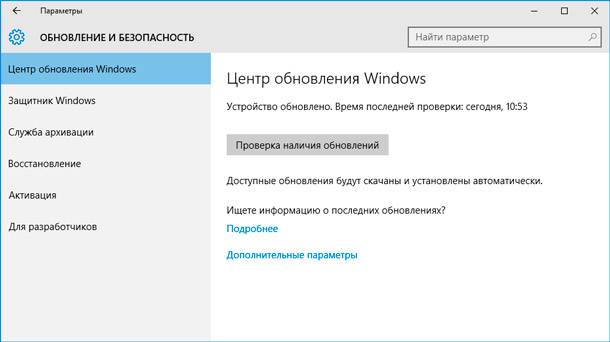
Если данная ошибка будет возникать снова, попробуйте установить обновление с помощью Media Creation Tool.
Проблема 7. Как исправить ошибку активации Windows 10
Ошибка
- Windows не активирован (Windows not activated)
Описание
После установки обновления, Windows 10 становится не активированным.
Решение
Если после установки Windows 10 Anniversary Update появляется проблема с активацией операционной системы, то активируйте её заново или решите проблему с помощью инструмента Устранения неполадок с активацией.
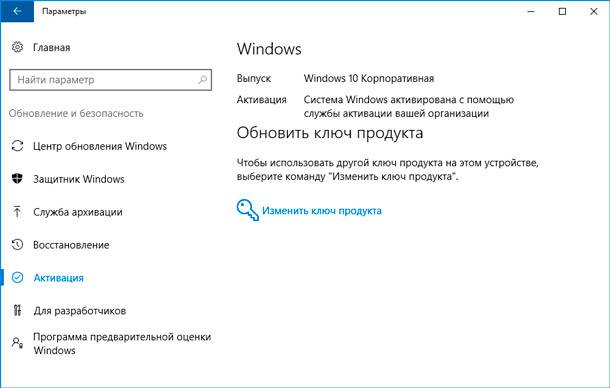
Примечание: данный инструмент доступен только для версий Windows 10 начиная с 1607 и выше, если операционная система не активирована.
Проблема 8. Проблема с минимально допустимыми системными требованиями
Ошибка
- 0xC1900200 – 0x20008
- 0xC1900202 – 0x20008
Описание
Несмотря на то, что на компьютере уже установлена Windows 10, с обновлением Anniversary Update Microsoft изменил минимально допустимые системные требования для работы операционной системы. Теперь, для работы системы потребуется минимум 2 ГБ оперативной памяти, что вдвое больше чем для этого требовалось раннее.
Минимальные системные требования для работы Windows 10 Anniversary Update:
- Процессор: частота от 1GHz
- Оперативная память: от 2GB
- Место на жестком диске: 16GB для 32-bit или 20GB для 64-bit
- Видео-карта: DirectX 9 или новее с WDDM 1.0 драйвером
- Дисплей: 1024×600
Решение
Скорее всего данная проблема не коснётся большого количества пользователей, возможно только касательно недостаточного количества оперативной памяти, размер которой необходимо будет увеличить.

Как узнать сколько оперативной памяти установлено, сделать тест или освободить память ПК 🤖⚙️💻
Проблема 9. Проблема с совместимостью установленных приложений
Ошибка
- 0xC1900208 – 0x4000C
Описание
Данная ошибка сигнализирует о том, что на компьютере установлено приложение, которое несовместимо с новой версией операционной системы, в связи с чем невозможно установить обновление.
Решение
Чаще всего, такая ошибка возникает по причине сторонних антивирусных программ. Удалите не позволяющее осуществить установку обновления приложение, после чего запустите его снова.

Запуск программы, или драйвера в режиме совместимости Windows 10, 8, 7 👨💻⚙️🛠️
Проблема 10. Ошибка Центра обновления Windows
Описание
Иногда, во время запуска нового обновления, появляется ошибка, блокирующая успешную установку нового обновления.
Решение
Сообщения об ошибке могут быть разными и возникать по разнообразным причинам. Иногда, такие ошибки можно исправить с помощью средства устранения неполадок Windows Update.
-
Загрузите средство устранения неполадок Центра обновления Windows.
-
Выберите Центр обновления Windows и нажмите Далее
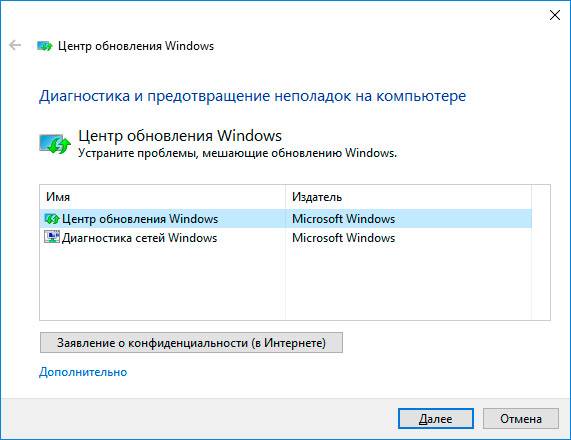
-
В следующем окне выберите опцию «Попробуйте выполнить устранение неполадок от имени Администратора»
-
Выберите снова Центр обновления Windows и нажмите Далее.
-
После того как средство устранения неполадок Центра обновления Windows попробует исправить возникшие ошибки, перезагрузите компьютер и попробуйте установить обновление снова.
Проблема 11. Если на загрузочном диске повреждены файлы
Описание
Если вы устанавливаете Anniversary Update с помощью загрузочного диска и появляется ошибка, не позволяющая закончить процесс установки – такое бывает в случае наличия на загрузочном диске повреждённых файлов.
Решение
Лучший способ решения данной проблемы – это создать загрузочный носитель информации заново. Если вы создаёте загрузочный диск с помощью Media Creation Tool, прежде чем создавать такой диск, удалите временные файлы установки Windows указанным выше способом.

Создание загрузочной флешки для установки Windows 10, 8, 7 💽💻🛠️
Проблема 12. Как исправить ошибку Media Creation Tool при установке Windows 10
Описание
При использовании Media Creation Tool для установки обновлений, может возникать ошибка, требующая DynamicUpdate. После перезапуска Media Creation Tool сбросит процесс загрузки обновления, а после его перезапуска ошибка возникнет снова.
Решение
Перейдите в папку С:\$Windows.~WS\Sources\Windows\sources и двойным кликом запустите файл Setupprep.exe, для запуска процесса обновления.
Проблема 13. Некоторые настройки системы могут не сохраниться в результате обновления
Описание
Некоторые настройки и установленные параметры могут не перенестись на Windows 10 Anniversary Update.
Статус
Microsoft предупреждает, что в результате осуществления обновления операционной системы до Windows 10 Anniversary Update, некоторые параметры или настройки персонализации могут не сохраниться. Компания работает над исправлением данного явления, но конкретная дата не сообщается.
Решение
После установки обновления Windows 10 до версии 1607, перенастройте некоторые установленные раннее параметры:
- Настройки пера: Параметры / Устройства / Перо
- Настройки уведомлений: Параметры / Система / Уведомления и действия / Уведомления
- Настройки Режима Планшета: Параметры / Система / Режим планшета
- Виртуальные Рабочие столы: чтобы пересоздать виртуальные рабочие столы нажмите иконку «Представление задач» на Панели задач и выберите «Создать рабочий стол».
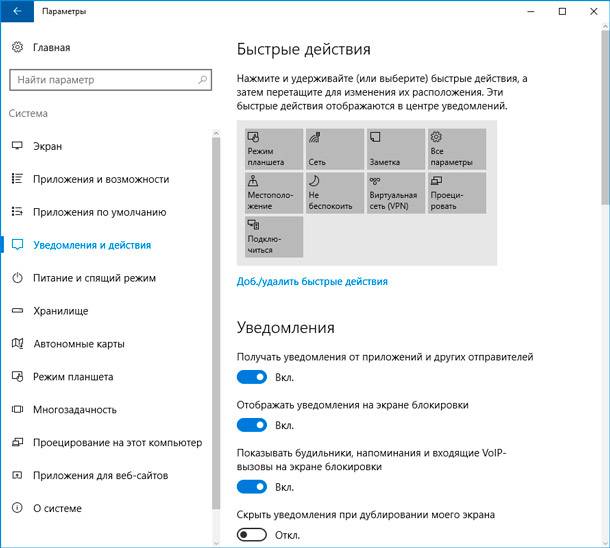
Проблема 14. Невозможность установки расширений Microsoft Edge после установки Anniversary Update
Ошибка
- Данное приложение столкнулось с проблемой. Переустановите его. (This app encountered a problem. Please reinstall it to repair).
Описание
Аналогично Chrome и Firefox, Microsoft Edge также поддерживает установку расширений. Но после обновления Windows 10 Anniversary Update некоторые пользователи сообщают о невозможности их установки.
Решение
Есть три способа решения данной проблемы.
Правильно установить расширение:
- Откройте Microsoft Edge и выберите Меню / Расширения / Получить расширения из Магазина
- Найдите ваше расширение и для установки выберите «Бесплатно Получить»
- После окончания установки, откройте Microsoft Edge
- Выберите включить в открывшемся уведомлении.
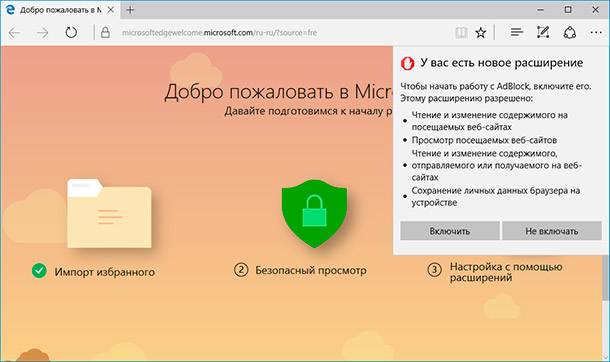
Установка расширений в Безопасном просмотре:
- Откройте Microsoft Edge и выберите Меню / Новое окно InPrivate
- Установите расширения описанным в предыдущей инструкции способом
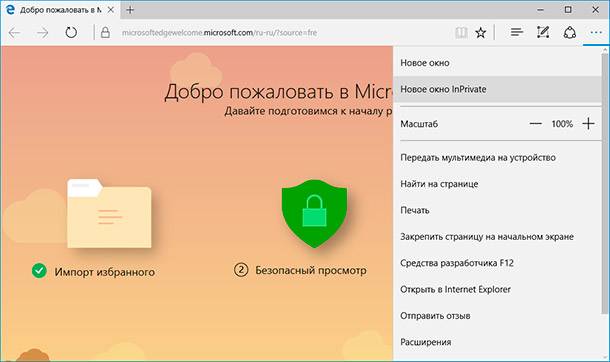
Просмотрите и удалите историю браузера и кэш:
- Откройте Microsoft Edge и выберите Меню / Параметры / Очистить данные браузера
- Выберите, что нужно очистить в следующем окне: журнал браузера, файлы cookie, кэшированные данные и т.д.
- Нажмите кнопку Очистить.
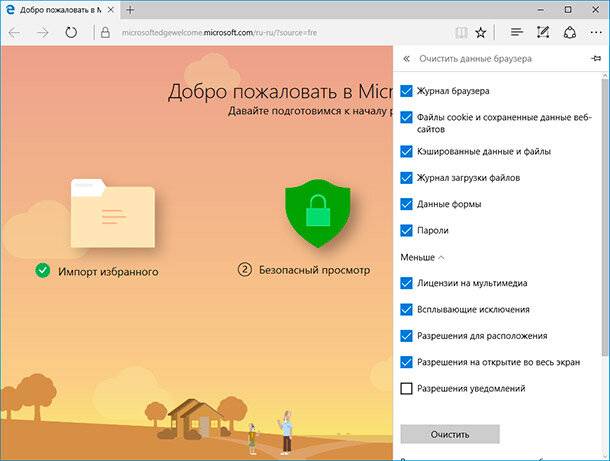
Проблема 15. Магазин (Windows Store) не работает после установки Anniversary Update
Описание
Многие пользователи сообщают о том, что после обновления Windows 10, многие приложения из Магазина (как Twitter, Netflix, Reddit, или даже калькулятор), не работают, а закрываются сразу же после запуска без сообщения об ошибке.
Решение
На данный момент пользователями и компанией Microsoft не предложено решений указанной проблемы. Иногда данная ошибка устраняется сама собой после установки очередного обновления системы.
Проблема 16. Ошибка обновления Windows 10 Anniversary Update код 0x80070057
Ошибка
- 0x80070057
Описание
- Во время осуществления установки обновления Windows 10 Anniversary Update появляется ошибка с кодом 0x80070057
Решение 1:
- Откройте Параметры / Обновление и безопасность / Центр обновления Windows / Подробнее
- После того как установленный по умолчанию браузер откроет страницу, нажмите в нём кнопку «Получить Anniversary Update»
- После загрузки файла Windows10Upgrade28084.exe, кликните по нём дважды чтобы запустить обновление.
- Дождитесь окончания загрузки обновления и отключите соединение с Интернет (включая Wi-Fi и сетевые подключения) как только загрузка достигнет 100%.
- После начала установки обновления, прогресс остановится на 2%, после чего верните подключение к Интернет.
После этого Windows 10 Anniversary Update должно установиться на компьютер без проблем.
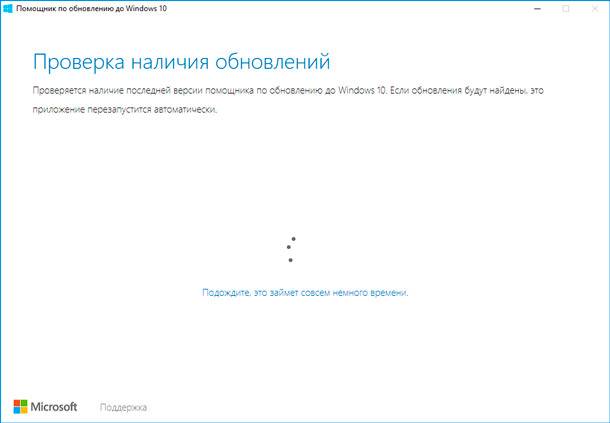
Решение 2:
Хотя официального способа исправления ошибки 0x80070057 не представлено, многие пользователи сообщают о том, что её можно избежать, осуществив чистую установку Windows 10 Anniversary Update с ISO образа.
Проблема 17. Остановка загрузки Windows 10 Anniversary Update
Ошибка
- 0x800705b4
- Остановка загрузки обновления или на шаге подготовки
Описание
Чаще всего пользователи обновляют операционную систему до Windows 10 Anniversary Update с помощью Центра обновления Windows. Иногда пользователи сообщают о том, что прогресс загрузки и установки обновления останавливается и/или в результате появляется сообщение об ошибке 0x800705b4.
Решение
В таком случае, лучшим способом установки обновления будет с использованием Media Creation Tool или с ISO образа, как описано в одном из предыдущих пунктов.
Проблема 18. Ошибка установки Windows 10 Anniversary Update 0x80024200D
Ошибка
- 0x80024200D
Описание
Попытка установить Windows 10 Anniversary Update вызвала ошибку 0x80024200D. Данная ошибка сигнализирует о проблемах с установочными файлами, которые загружены на ваш ПК.
Решение
- Запустите инструмент «Выполнить»
- Введите команду msconfig и нажмите Ok
msconfig - Перейдите на вкладку Загрузка в открывшемся окне и выберите Безопасный режим
- Нажмите кнопку Применить и Ok
- Перезагрузите компьютер (в Безопасном режиме)
- Перейдите в папку C:\Windows\SoftwareDistribution\Download
- Загрузите контент внутри папки
- Откройте окно выполнить и отключите загрузку компьютера в Безопасном режиме
- Перезагрузите компьютер
- Запустите обновление операционной системы повторно.
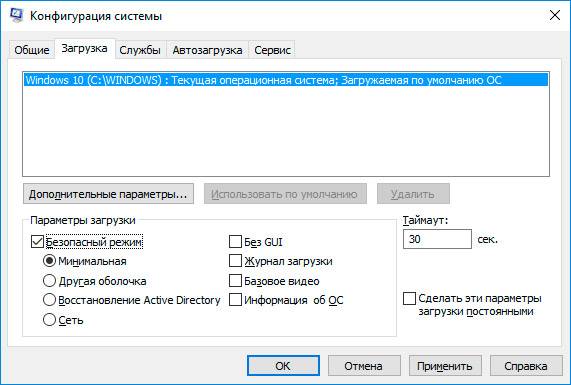
Проблема 19. Windows 10 зависает после установки Anniversary Update
Ошибка
- Зависание системы
Описание
После установки обновления операционной системы к Windows 10 Anniversary Update, после запуска система работает нормально несколько минут, а через некоторое время перестаёт отвечать на запросы пользователя. После перезагрузки Windows картина повторяется снова.
Решение
В случае возникновения данной ошибка, лучшим её решением будет восстановить предыдущую версию Windows:
- Откройте Параметры / Обновление и безопасность / Восстановление
- Нажмите кнопку Начать в разделе Выполнить откат к более ранней сборке
- Выполните откат следуя пошаговым указаниям системы
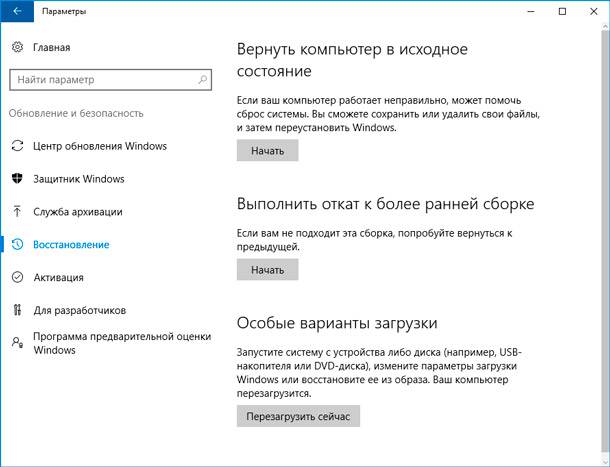
Проблема 20. Проблема чёрного экрана
Ошибка
- Появление чёрного экрана после обновления операционной системы
Описание
После установки на компьютер обновления операционной системы Windows 10 Anniversary Update наблюдается появление черного экрана после входа в компьютер. Данная проблема может быть результатом неправильной установки обновления или проблем с драйверами устройств.
Решение 1:
Данная ошибка может быть результатом проблемы с внешним жестким диском. Отсоедините все внешние носители информации от компьютера и попробуйте подсоединять их по одному. Так можно определить какое из устройств есть причиной чёрного экрана.

Не загружается Windows? Восстанови загрузку Windows 10, 8 или 7 (bootrec, fixmbr, fixboot) 👨💻⚕️💻
Решение 2:
Если Решение 1 не принесло результата, попробуйте осуществить следующее в безопасном режиме:
- Перезагрузите компьютер удерживая кнопку Shift
- После загрузки в Безопасном режиме перейдите в Диспетчер устройств и найдите пункт Видеоадаптеры
- Кликните на видеоадаптере правой кнопкой мыши и выберите Удалить
- Перезагрузите компьютер снова
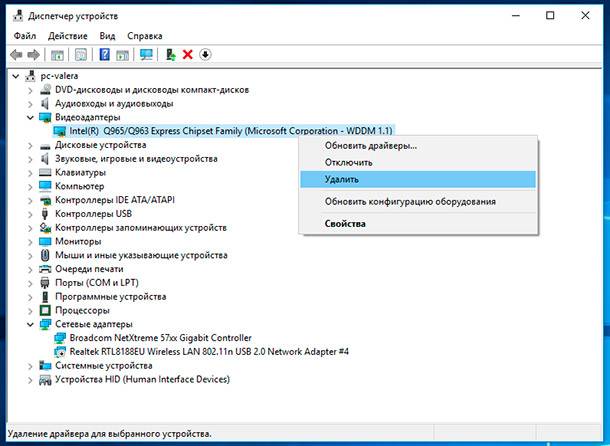
Решение 3:
Загрузите компьютер в Безопасном режиме и:
- Откройте диспетчер задач и перейдите в вкладку Процессы
- Найдите процесс RunOnce32.exe или RunOnce.exe
- Кликните на нём и нажмите кнопку Снять задачу
- То же самое необходимо сделать во вкладке Службы: найти RunOnce32.exe или RunOnce.exe, кликнуть на них правой кнопкой мыши и выбрать Остановить
- Перезагрузите компьютер








